當您將在線找到的大多數設計分解為基本元素時,您會發現大多數設計只是不同大小形狀的集合。為了節省時間,您需要知道如何在 Photoshop 中復制形狀。謝天謝地,您可以通過五種方法輕鬆複製形狀。
您問為什麼在 Photoshop 中有這麼多複制形狀的方法?主要是為了給你盡可能多的選擇,以適應你的工作風格。在本指南中,我將介紹使用鍵盤快捷鍵複製形狀的多種方法,以及無需記住任何鍵盤組合即可複制形狀的各種方法。
在 Photoshop 中復制形狀的 5 種方法
下面的選項都不復雜,您不需要在每次復制形狀時都使用它們。只需選擇最容易記住的選項,並根據需要多次使用該選項。
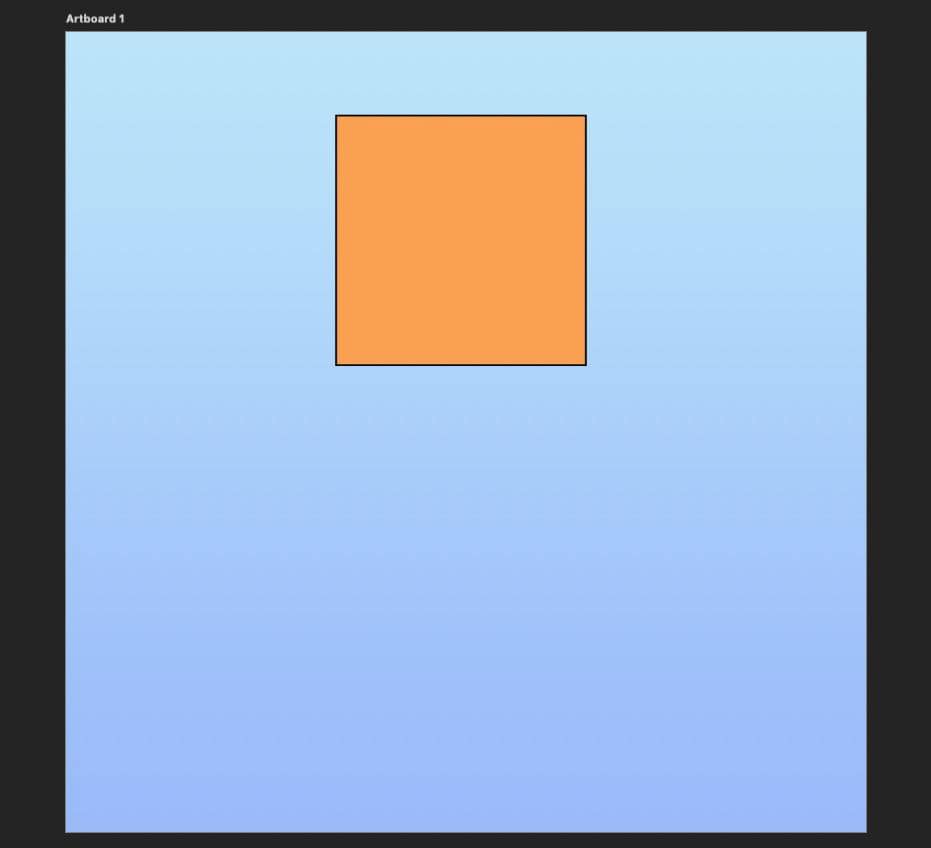
選項 1:按 Command/Control + J(Mac/Win)
複製形狀的標準方法是使用專為複制對象而設計的內置鍵盤快捷鍵。
首先,使用形狀工具 (U) 創建一個形狀,然後單擊您的形狀將其選中。
接下來,按 Command + J (Mac) 或 Control + J (Win)。
起初,似乎什麼都沒發生。在你的畫布上,你只會看到一種形狀,而不是兩種。
要確認鍵盤快捷鍵是否有效,請將注意力轉移到圖層面板。
在圖層面板中,您會發現兩個獨立的圖層:原始形狀圖層和復制的形狀圖層。此復制層確認鍵盤快捷鍵有效。
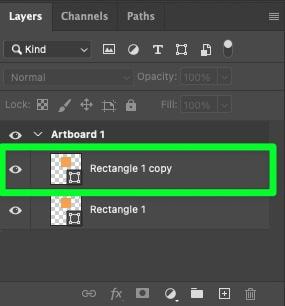
從工具欄中選擇移動工具 (V) 以在畫布上找到復制的形狀。
您複製的形狀實際上位於原始形狀之上。使用移動工具單擊複製的形狀,並將其拖動到項目中需要的位置。
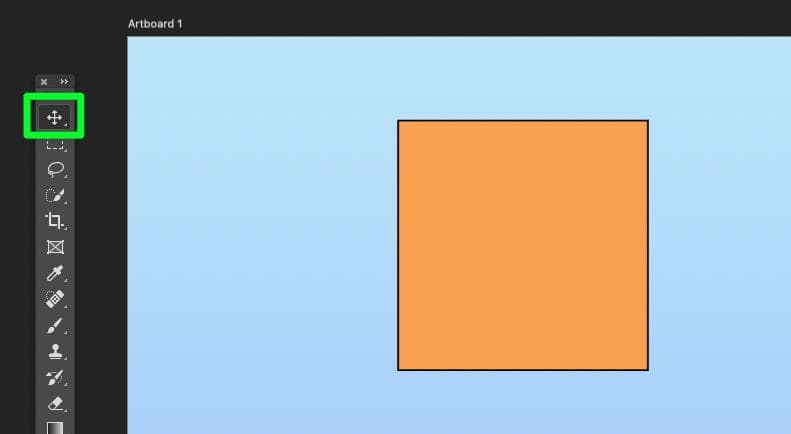
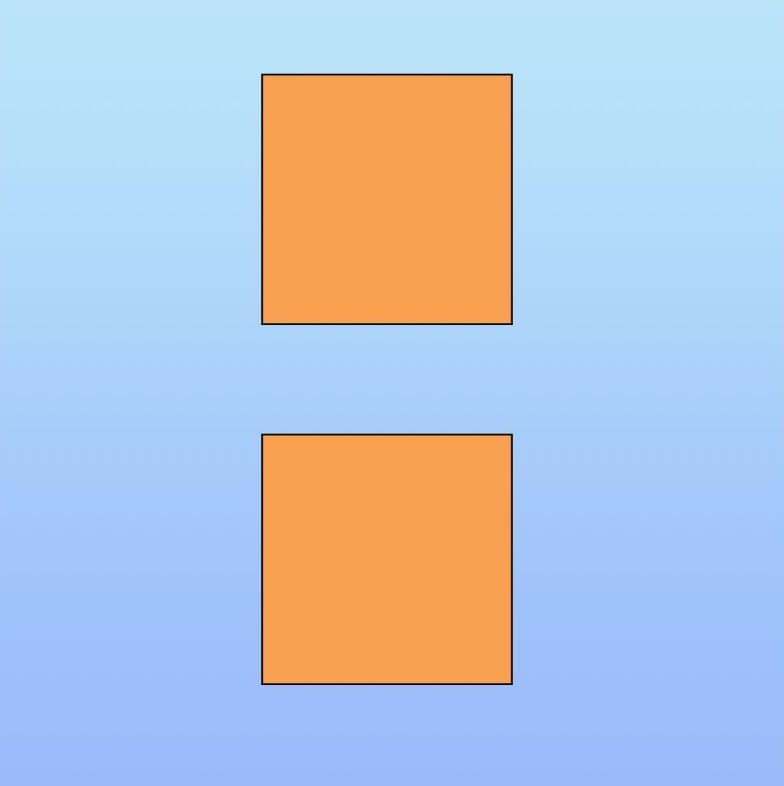
選項 2:在移動工具處於活動狀態時按住 Alt 或 Option
移動工具主要用於在畫布上移動對象,但這並不是全部移動工具可以做到。您還可以使用移動工具複製對象。
為此,首先,確保在工具欄中選擇了移動工具 (V)。默認情況下,移動工具將位於工具欄的頂部。
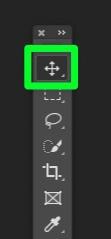
選擇移動工具後,按住 Alt 鍵 (Win) 或 Option 鍵 (Mac)。
要注意的是光標。當您按住 Alt 或 Option 鍵 時,您會在正常的黑色光標後面看到一個白色光標。這個白色光標意味著您已準備好複製您的形狀。
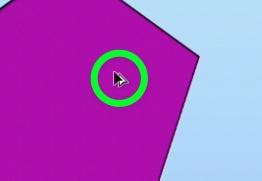
要復制形狀,請單擊並按住形狀本身(同時仍按住 Alt 或 Option),然後將鼠標拖動到任意位置在你的畫布上。您會在光標後面看到重複的形狀。
將鼠標拖到項目中需要它的位置,然後釋放鼠標按鈕以將復制的形狀放到畫布上。
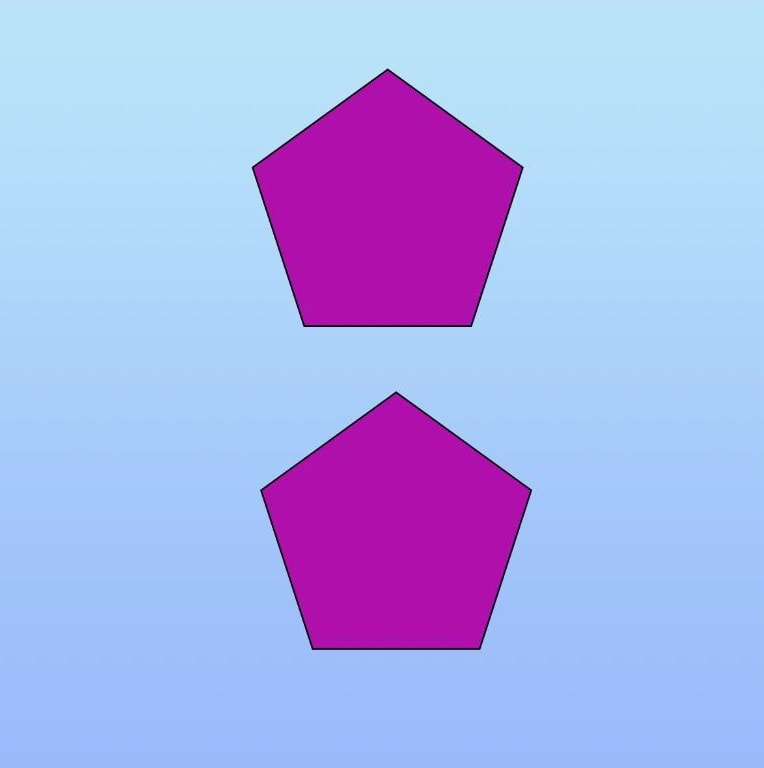
選項 3:複製和粘貼快捷方式
複製和粘貼方法可能是您最熟悉的方法,因為您可以使用此方法複製任何對像或字符串Photoshop 以外的大多數程序中的文本。
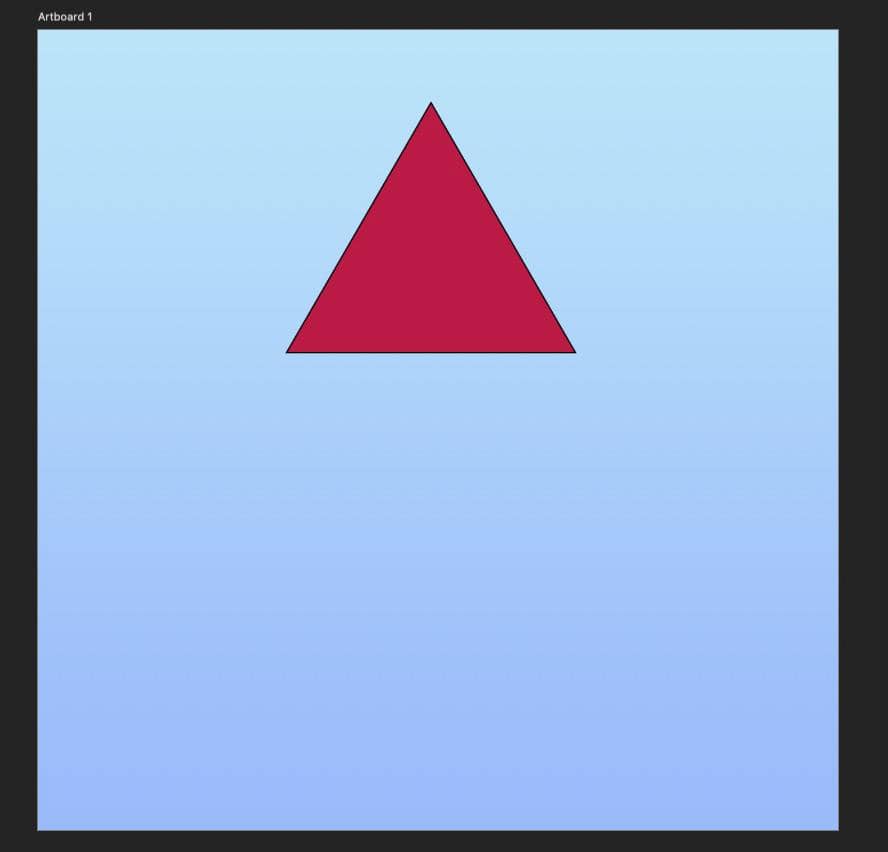
此方法涉及先複製您的形狀,然後將復制的形狀粘貼到同一畫布上。
要復制您的形狀,請單擊它以選中它,然後按Control + C (Win) 或 Command + C (Mac )。您的形狀現在已復製到剪貼板。
要粘貼複製的形狀,請按Control + V (Win) 或 Command + V (Mac)。這會將您複製的形狀粘貼到畫布的中間。
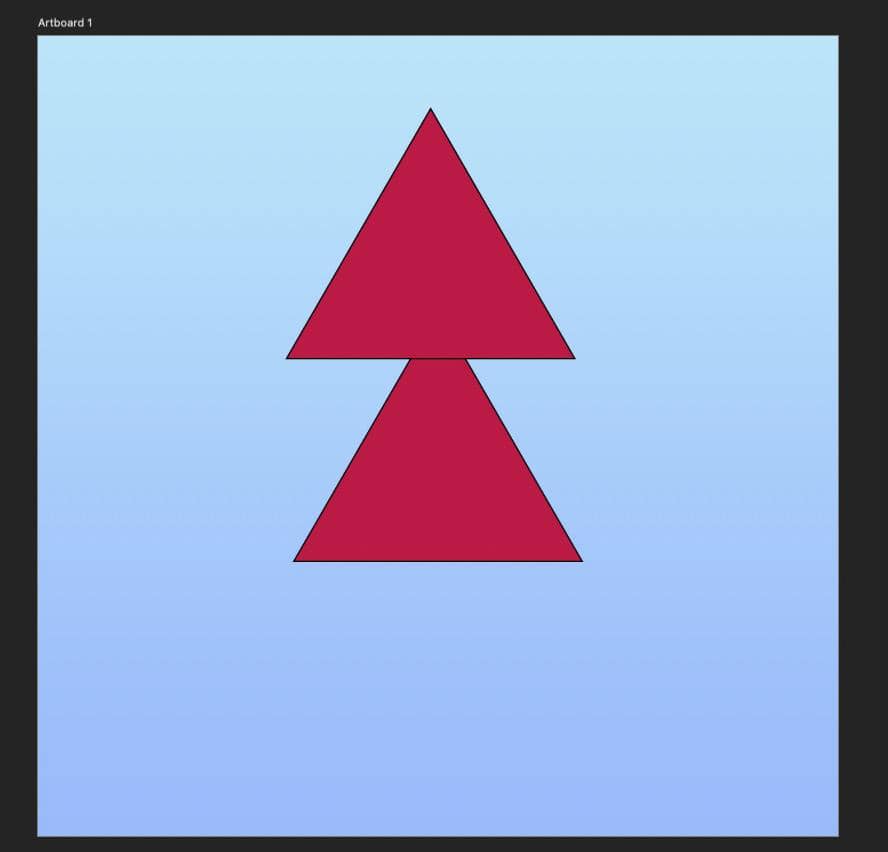
在這裡,您可以使用移動工具 (V) 將粘貼的形狀放置在項目需要的位置。
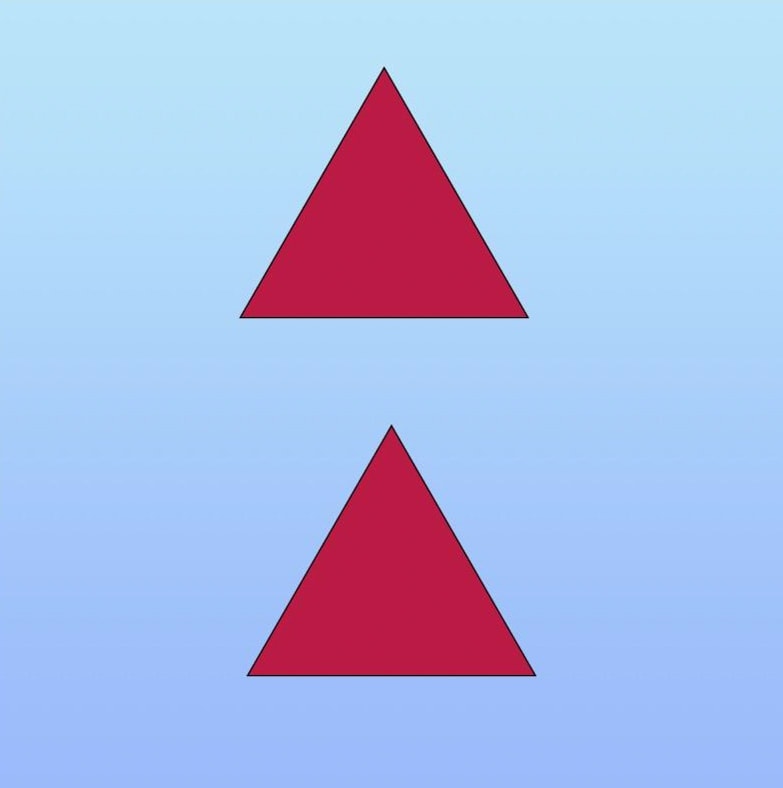
選項 4:右鍵單擊以復制形狀
您可能是討厭記憶或使用鍵盤快捷鍵的人。如果是這種情況,那麼此選項可能是您最想使用的選項。
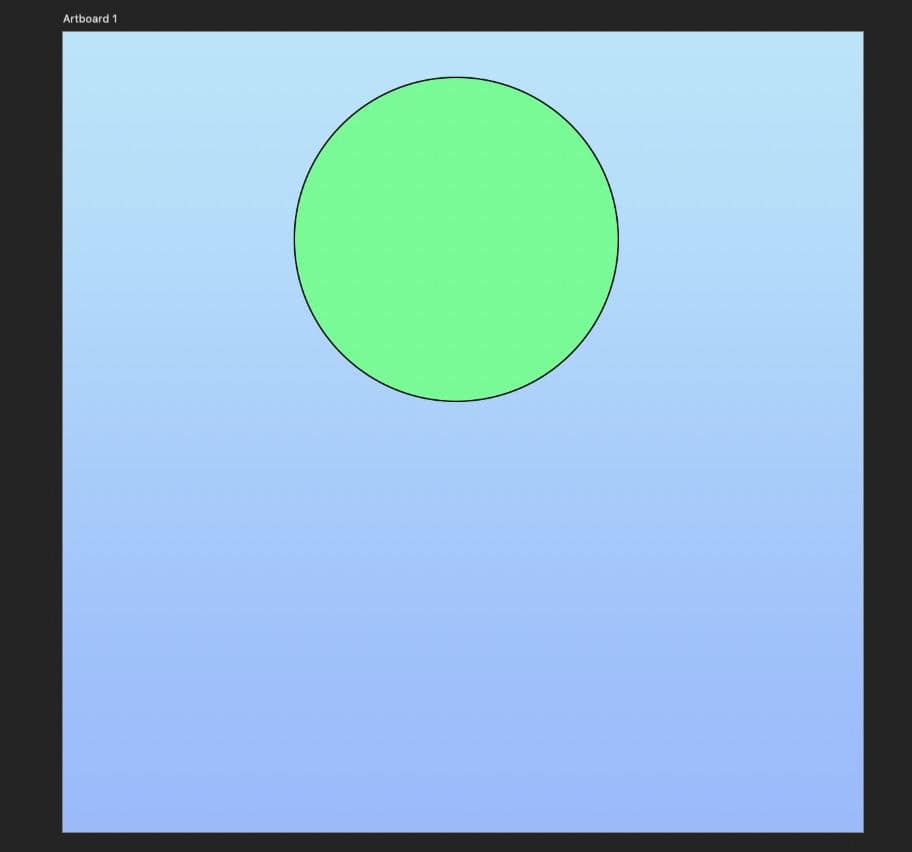
在圖層面板中,右鍵單擊您的圖層。
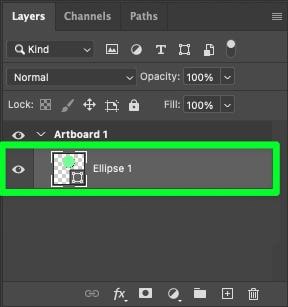
右鍵單擊圖層後,會打開一個大的子菜單。在該子菜單的頂部,單擊複製圖層。
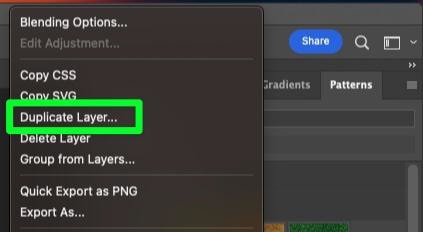
將彈出一個新窗口。如果願意,您可以為形狀命名,但基本選項位於窗口底部。
Document 選項允許您將復制的形狀完全發送到不同的項目。要使其正常工作,請確保您的其他項目已打開,然後在“文檔”下拉菜單中選擇您想要的位置。
如果您的項目有多個畫板,您可以使用畫板下拉菜單選擇要將復制的形狀發送到哪個畫板。
準備就緒後,點擊確定進行確認。
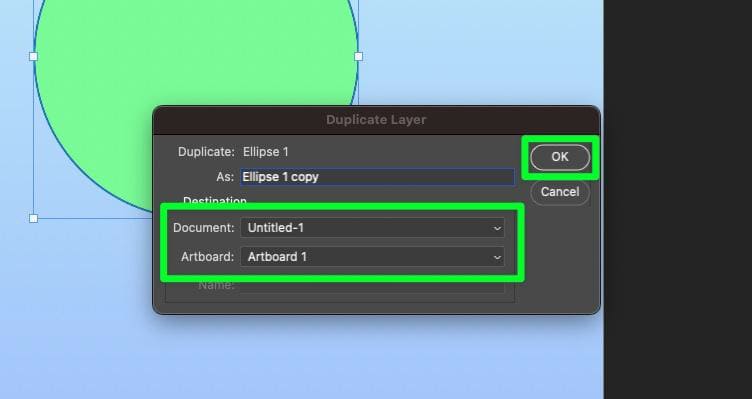
點擊確定後,複製的圖層將顯示在“圖層”面板中以及畫布上原始形狀的頂部。使用移動工具 (V) 將復制的形狀放置在您需要的位置。
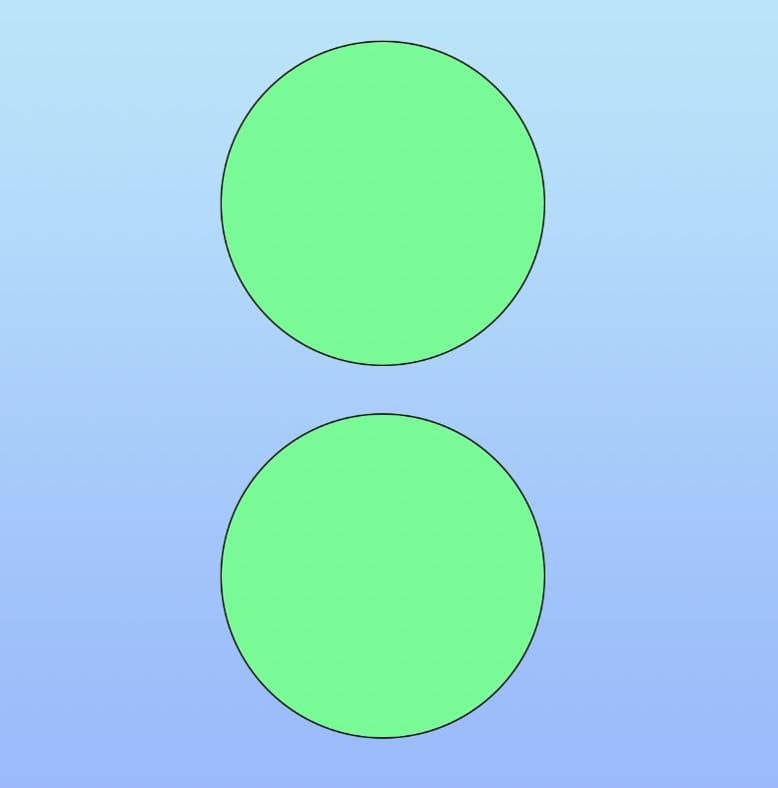
選項 5:將形狀圖層拖動到新圖層圖標
這是另一種無需使用鍵盤快捷鍵即可複制形狀的方法。當您需要一個不需要思考的直接解決方案時,此方法非常有用。
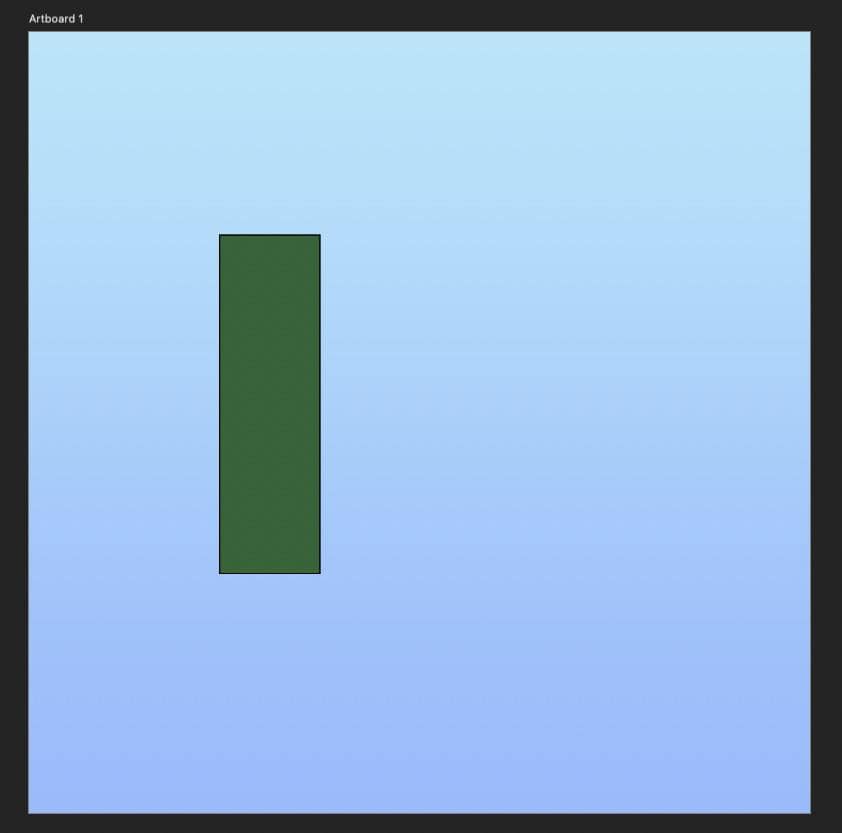
不要擔心畫布上的形狀,直接進入圖層面板。單擊並按住形狀圖層,然後將其拖到添加新圖層 按鈕。
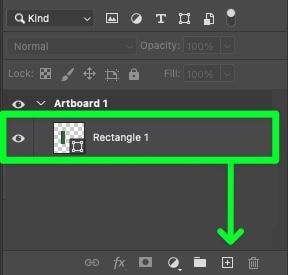
您將在原始圖像上方的圖層面板中看到重複的形狀。
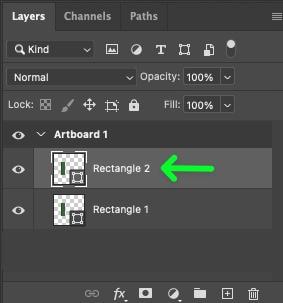
回到畫布上,您複製的形狀位於原始形狀之上。使用移動工具 (V) 將復制的形狀放置在項目中您需要的位置。
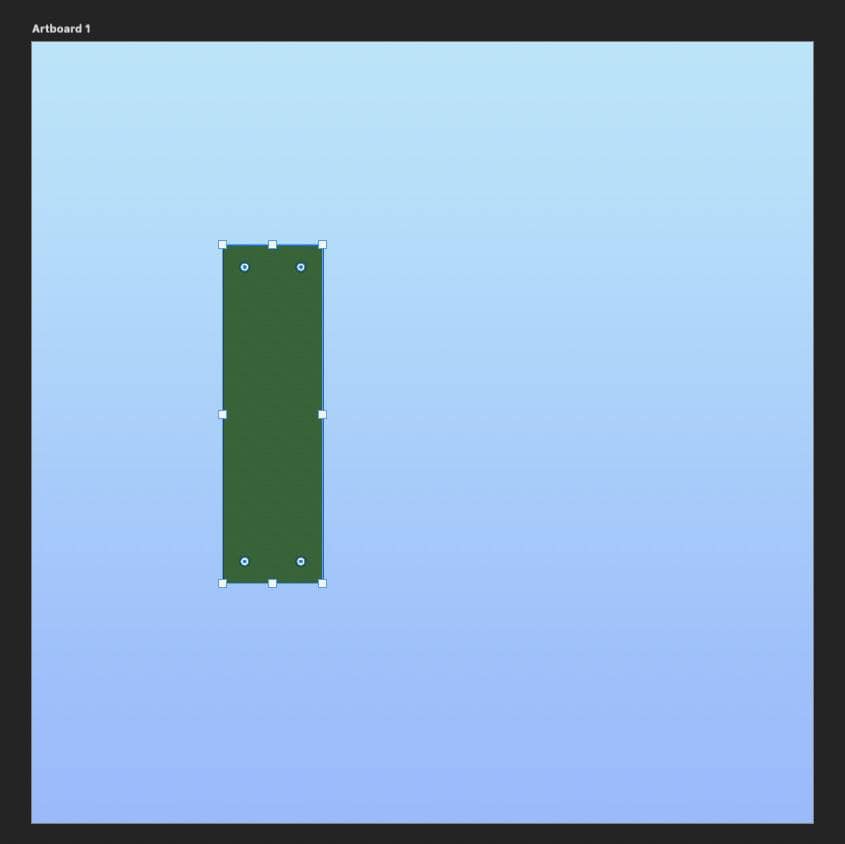
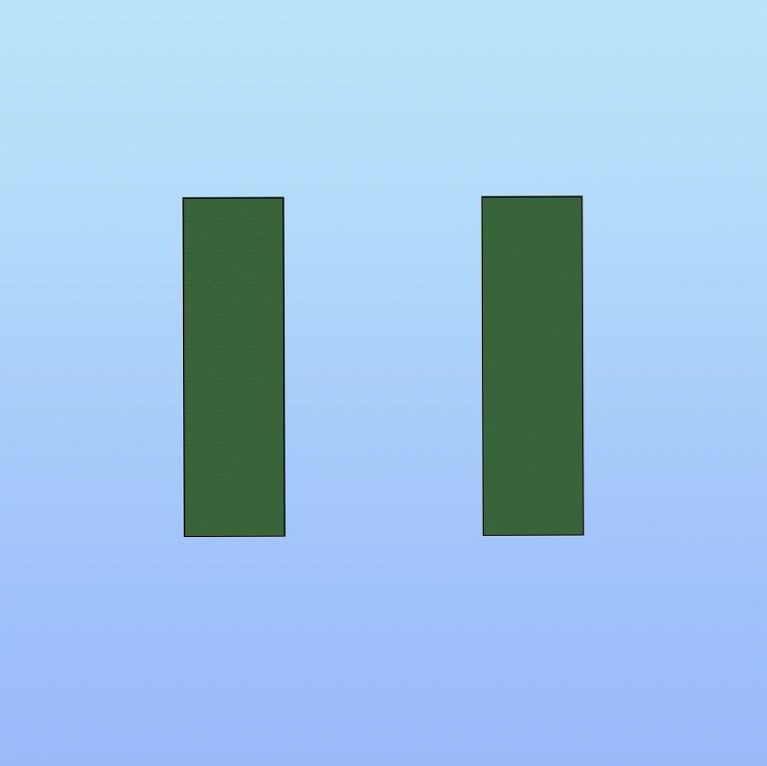
值得注意的是,這些形狀複製方法適用於文本層、圖像層、智能對像以及您正在使用的任何其他層!因此,通過將這五種技術添加到您的工具箱中,您將在工作流程的各個方面節省更多時間。
祝您編輯愉快!